MS EXCEL मैं BLANK ROW कैसे इंसर्ट करें || HOW TO INSERT BLANK ROW ALTERNATIVELY
अगर आप MS EXCEL में काम करते हैं तो कई बार हमें जरूरत पड़ती है कि हम हर ROW के बाद एक BLANK ROW इंसर्ट करें, जैसे कि नीचे दिए गए पिक्चर में दर्शाया गया है तो लिए दोस्तों जान लेते हैं कि आप BLANK ROW कैसे INSERT कर सकते हैं MS EXCEL मैं बहुत ही आसान और सरल तरीके से
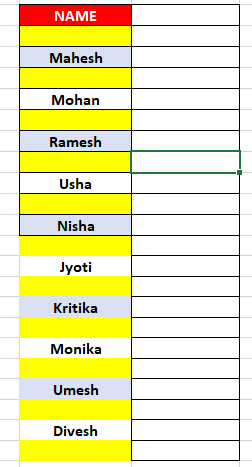
STEPS TO FOLLOW :
- सबसे पहले अपने अपने डेटा के आगे सीरियल नंबर इंसर्ट करने हैं जैसे कि हमारा डाटा “G” COLOUMN में लिखा हुआ है तो आपने “H” COLOUMN में अपने डेटा के आगेक्लिक करना है और SERIAL NUMBER INSERT करना है इसी तरह अपने अगली ROW में भी अगला SERIAL NUMBER INSERT करना है
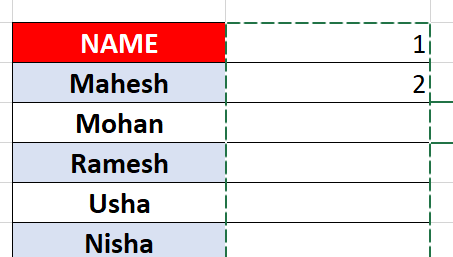
- अब अपने दोनों SERIAL NUMBER SELECT करने हैं और अपने CURSOR को कोने में ले जाना है तो आप देखेंगे आपका CURSOR PLUS SIGN में बदल जाएगा अब आपने दो बार CLICK करना है अपने MOUSE से तो आप देखेंगे आपके सारे SERIAL NUMBER AUTOMATICALLY इंसर्ट हो जाएंगे
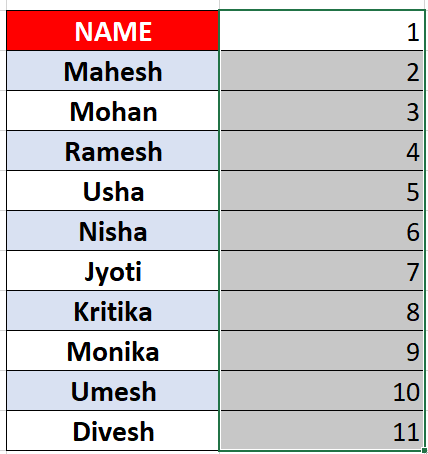
- अब आपने सारे SERIAL NUMBER सिलेक्ट करने हैं और अपने SERIAL NUMBER के नीचे ही पेस्ट कर देने हैं

- अब आपने सारे SERIAL NUMBER SELECT कर लेने हैं और MS EXCEL मैं HOME TAB में से SORT AND FILTER वाला ऑप्शन सेलेक्ट करके इसमें से अपने “Sort Smallest to Largest” वाला ऑप्शन सेलेक्ट कर लेना है
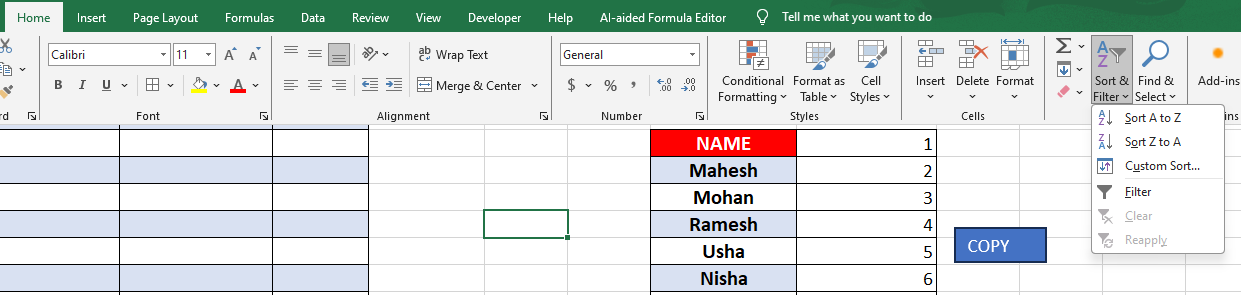
- इसके बाद आपके पास “Sort Warning” वाला डायलॉग बॉक्स ओपन हो जाएगा इसमें से अपने “Expand Selction” वाले ऑप्शन को सेलेक्ट करना है और ओके प्रेस करना है
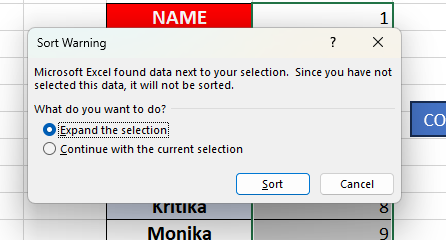
- अब आप देखेंगे की सारी SERIAL NUMBER दो बार लिखा आ जाएंगे और साथ ही में आपके उत्तर में BLANK ROW भी इंसर्ट हो जाएगी
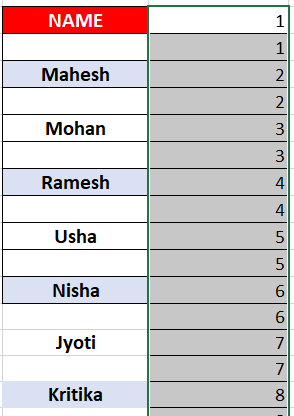
- इसके बाद आपने अपने सारे SERIAL NUMBER सिलेक्ट करने हैं और उनको डिलीट कर देने हैं
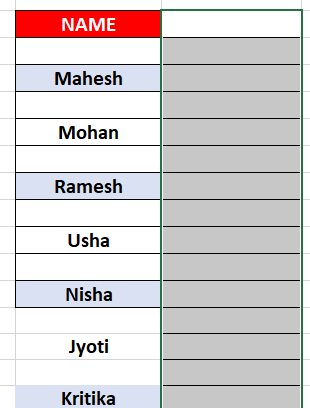
- अब आप देखेंगे कि आपका डाटा में खुद-ब-खुद BLANK ROW इंसर्ट हो गई है बहुत ही जल्दी
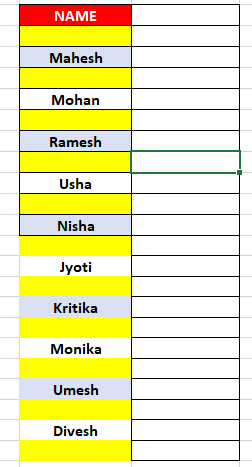
तो दोस्तों आशा करता हूं आपको यह वाला आर्टिकल पसंद आया होगा और आपके काम भी जरूर आया होगा अगर आप चाहते हैं कि हम इसी ढंग से ऐसे ही इनफॉर्मेटिव आर्टिकल आप सभी के लिए लिखते रहे तो यह वाला आर्टिकल अपने दोस्तों और रिश्तेदारों के साथ जरूर साझा करेगा ताकि आपके साथ उनका भी काफी कुछ सीखने को मिले तो दोस्तों जैसे कि आपको पता है ज्ञान बांटने से बढ़ता है तो सीखने रहिए और सीखने रहिए और साथी में आपको यह वाला आर्टिकल कैसा लगा कमेंट करके जरूर बताना धन्यवाद
Video Link






Leave a Reply